Google スプレッドシート: 複数の値で search を使用する方法
Google スプレッドシートで複数の値を指定してSEARCH関数を使用するには、次の基本構文を使用できます。
=FILTER( A2:A10 , SEARCH(" Backup ", A2:A10 ), SEARCH(" Guard ", A2:A10 ))
この特定の例では、セル内のどこかに文字列「Backup」と「Hold」の両方を含む、範囲A2:A10内のすべてのセルが返されます。
次の例は、この構文を実際に使用する方法を示しています。
例: Google スプレッドシートで複数の値を指定して SEARCH を使用する
Google スプレッドシートに、さまざまなバスケットボール選手に関する情報を含む次のデータセットがあるとします。
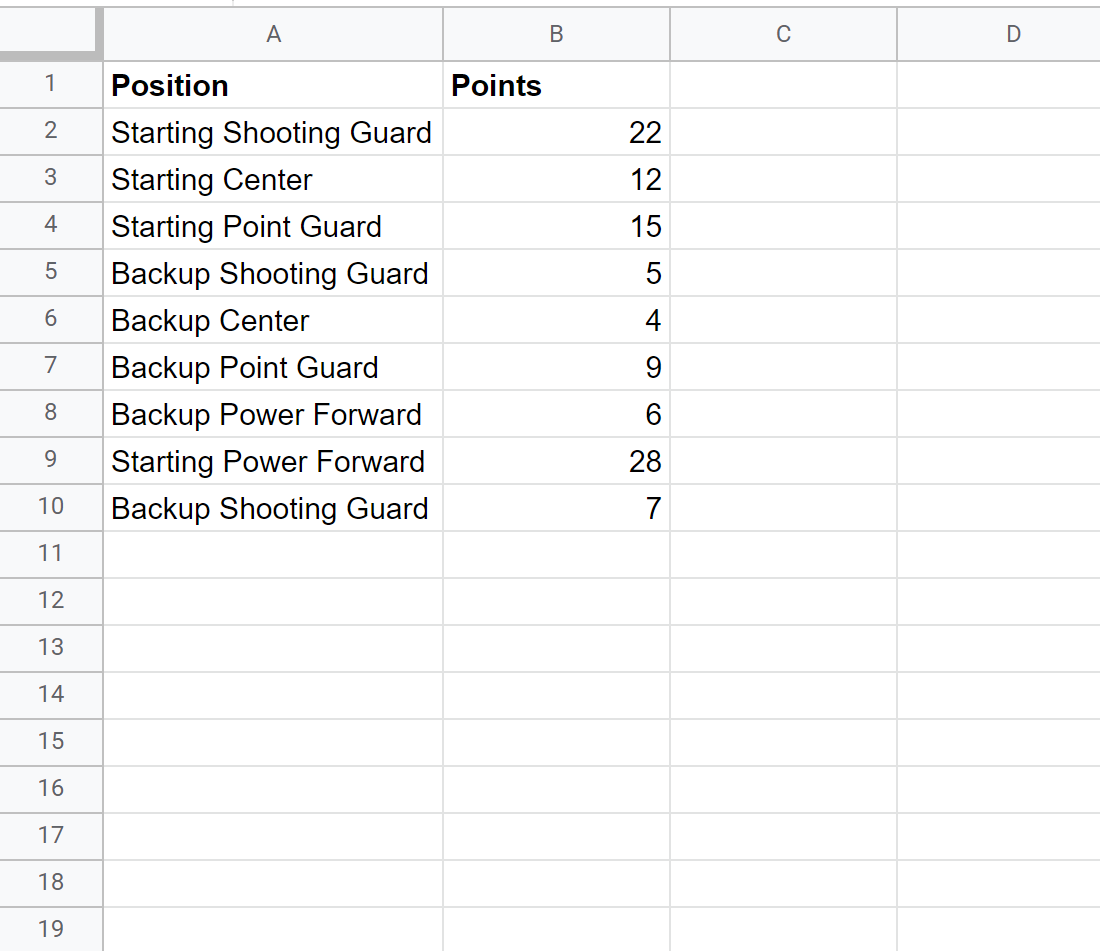
ここで、セル内のどこかに「Backup」と「Keep」の両方の単語を含む、Position 列内のすべてのセルを検索するとします。
セルD1に次の数式を入力すると、これらの各セルを見つけることができます。
=FILTER( A2:A10 , SEARCH(" Backup ", A2:A10 ), SEARCH(" Guard ", A2:A10 ))
次のスクリーンショットは、この式を実際に使用する方法を示しています。
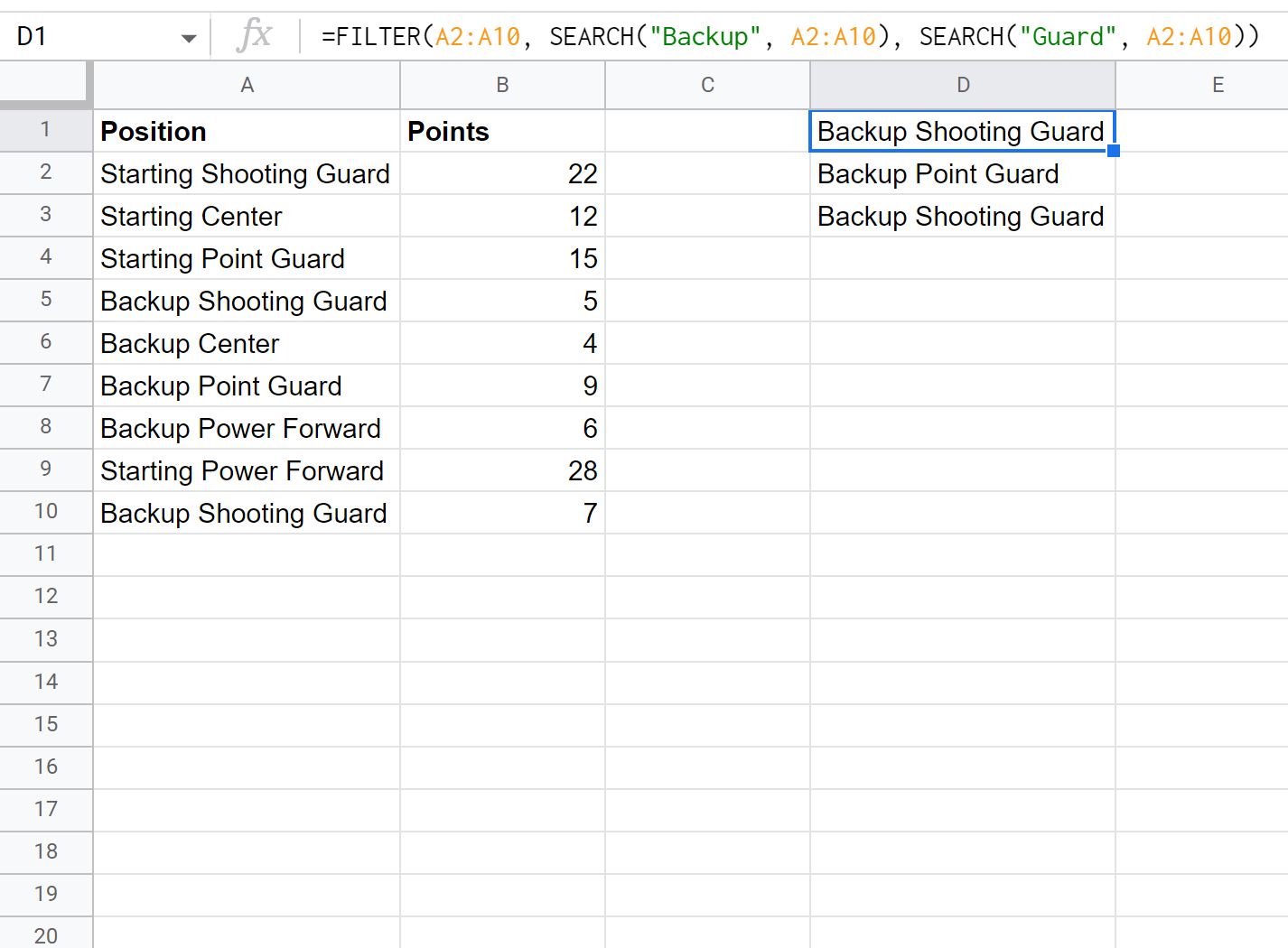
この数式は、それぞれのセルのどこかに「Backup」と「Keep」という単語を含む 3 つのセルを正しく返します。
これらの各プレーヤーのポイント列の値も返したい場合は、次のようにフィルター範囲をA2:A10からA2:B10に変更するだけです。
=FILTER( A2:B10 , SEARCH(" Backup ", A2:A10 ), SEARCH(" Guard ", A2:A10 ))
次のスクリーンショットは、この式を実際に使用する方法を示しています。
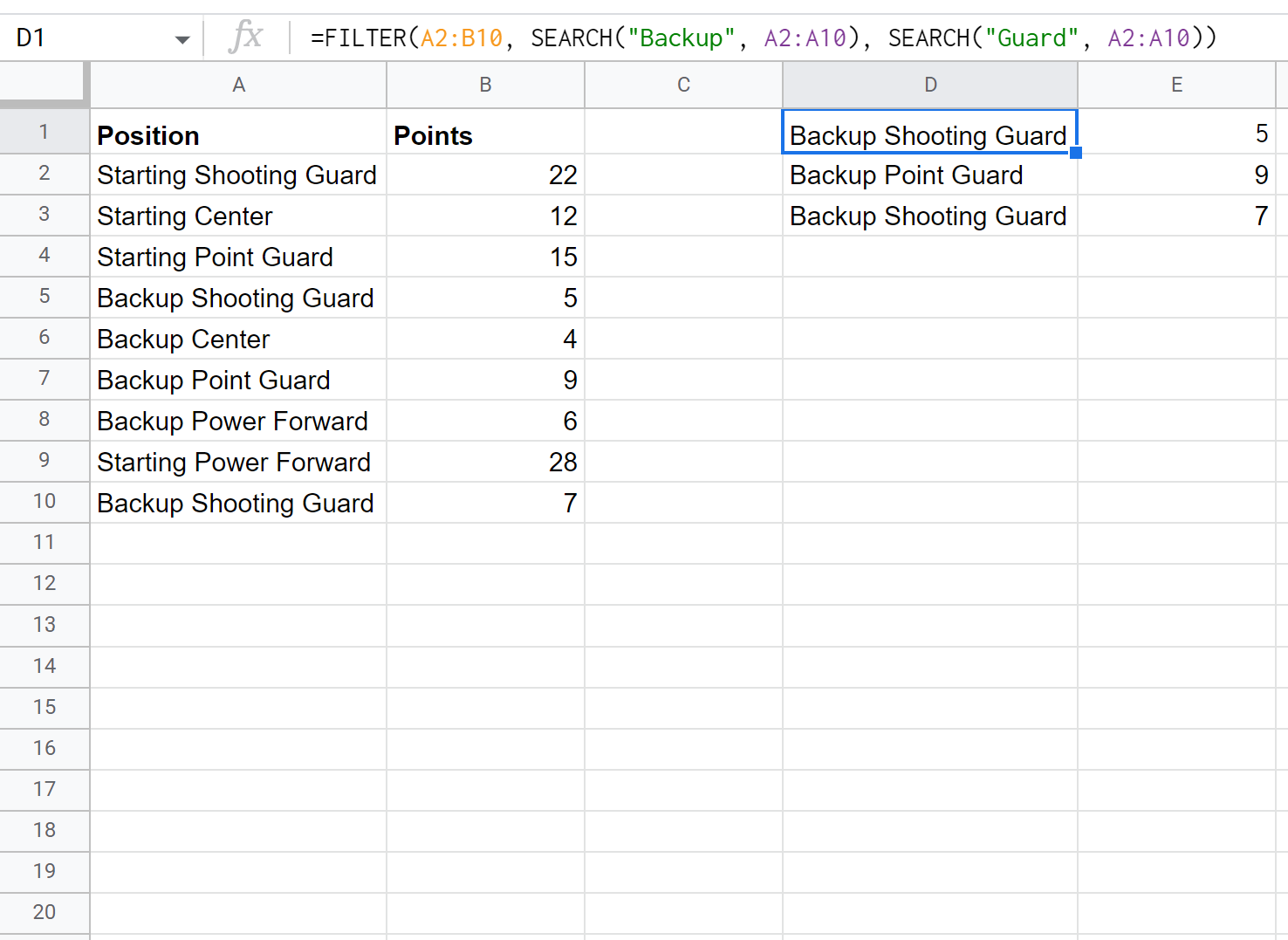
数式は、セル内の「セーブ」と「ガード」を含む各セルを、それらの各プレーヤーの対応するポイント値とともに返します。
追加リソース
次のチュートリアルでは、Google スプレッドシートでその他の一般的な操作を行う方法について説明します。
Googleスプレッドシートで逆VLOOKUPを実行する方法
Google スプレッドシートで大文字と小文字を区別する VLOOKUP を使用する方法
Google スプレッドシートで複数の条件で INDEX MATCH を使用する方法